
System Idle Process è un processo di sistema. Se vedi che richiede un elevato utilizzo della CPU (di solito 98% e 99%), non farti prendere dal panico. Se il tuo PC funziona normalmente, lascialo. Se vuoi, continua a leggere per trovare maggiori informazioni a riguardo. Se il tuo PC è lento, puoi provare i metodi in questo post.
Perché è Processo inattivo del sistema che richiede un utilizzo elevato della CPU?
Di solito, l'utilizzo elevato della CPU da parte del processo inattivo del sistema non è un problema. Il processo viene eseguito in background e misurerebbe la capacità inattiva che ha in un dato momento. L'elevata percentuale di CPU indica che non viene utilizzata una grande quantità di potenza di processo. Se è al 100, 99 o 98%, potresti non vedere nulla in esecuzione in background tranne il processo di inattività del sistema. In questo caso, lascialo stare.
E se il tuo PC rallenta?
Se il tuo PC funziona lentamente, potrebbe essere un problema. Puoi provare due metodi di seguito per risolverlo.
Metodo 1: disabilita alcuni processi all'avvio
Se il tuo computer è in esecuzione Windows 10 , puoi seguire i passaggi seguenti per disabilitare i processi all'avvio:
1) Sulla tastiera, premi Win + R (il tasto con il logo di Windows e il tasto R) contemporaneamente per richiamare la casella di esecuzione.
2) Tipo msconfig nella casella Esegui e fare clic su ok pulsante.
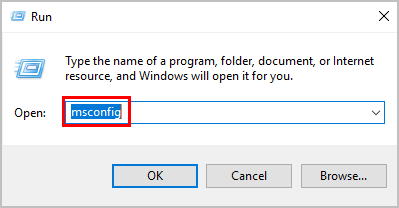
3) Fare clic su Apri Task Manager .
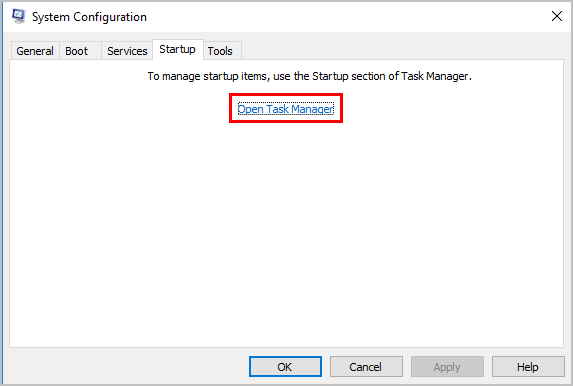
4) Seleziona un elemento che non devi aprire all'avvio e fai clic su disattivare pulsante.
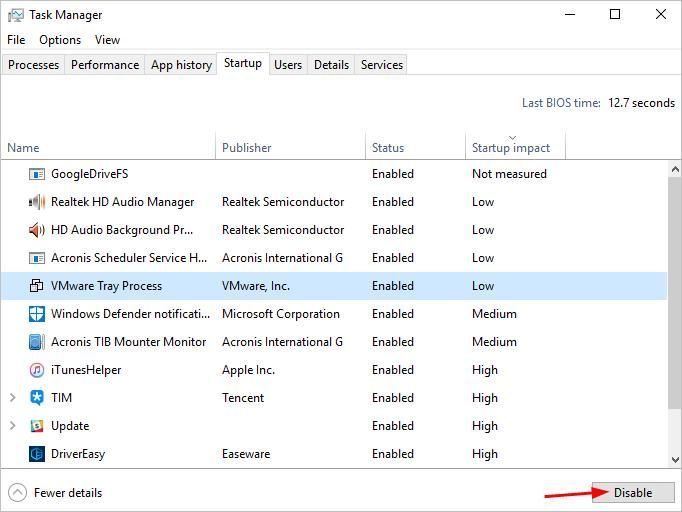
5) Ripetere il passaggio 4 per disabilitare tutti gli elementi che non è necessario aprire all'avvio.
6) Controlla se il tuo computer funziona ancora lentamente.
Se il tuo computer è in esecuzione Windows 7 , puoi seguire i passaggi seguenti per disabilitare i processi all'avvio:
1) Sulla tastiera, premi Win + R (il tasto del logo di Windows e il tasto R) contemporaneamente per richiamare la casella Esegui.
2) Tipo msconfig nella casella Esegui e fare clic su ok pulsante.
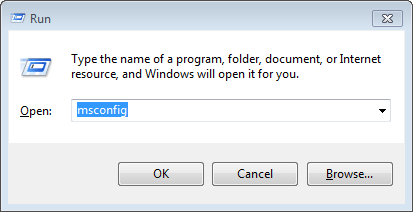
3) Fare clic su Avviare scheda e seleziona gli elementi che non è necessario aprire all'avvio, quindi fai clic su disattivare tutti pulsante.

4) Fare clic su ok pulsante.
5) Apri il tuo PC affinché le modifiche abbiano effetto.
Metodo 2: identificare il driver che potrebbe causare il problema
Il problema potrebbe essere causato da un driver specifico o da un errore hardware. Quindi puoi scoprire qual è il driver o l'hardware. Puoi usare VOLANTE per creare un file di registro per identificare il driver problematico. Il RATT è uno strumento di tracciamento degli eventi che Microsoft ha prodotto per gli sviluppatori. Se non sei sicuro di come usarlo, puoi google i metodi.
Dopo aver identificato quale driver è la causa, disabilitalo. Seguire i passaggi seguenti per disabilitare il driver.
1) Apri Gestore dispositivi .
2) Espandi la categoria e individua il driver problematico (puoi individuarlo dal nome del dispositivo). Fare clic con il pulsante destro del mouse sul dispositivo, quindi selezionare disattivare . Tieni presente che il dispositivo non funzionerà dopo essere stato disabilitato.

3) Fare clic su sì continuare.
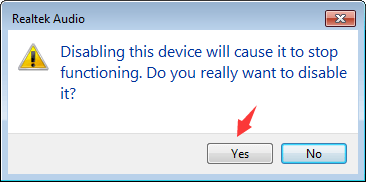
4) Verificare se il problema è stato risolto.
Metodo 3: aggiorna i driver
Il rallentamento delle prestazioni del PC potrebbe anche essere causato da driver obsoleti. Prima di passare al metodo successivo, puoi provare ad aggiornare i driver.
Se non hai tempo per aggiornare manualmente i driver,puoi farlo automaticamente con Driver Easy .
Driver Easy riconoscerà automaticamente il tuo sistema e troverà i driver corretti per esso. Non è necessario sapere esattamente quale sistema è in esecuzione sul computer, non è necessario rischiare di scaricare e installare il driver sbagliato e non è necessario preoccuparsi di commettere errori durante l'installazione.
Puoi aggiornare i tuoi driver automaticamente con la versione GRATUITA o Pro di Driver Easy. Ma con la versione Pro bastano solo 2 clic (e ottieni pieno supporto e una garanzia di rimborso di 30 giorni):
1) Scarica e installa Driver Easy.
2) Eseguire Easy Driver e fare clic su Scannerizza ora . Driver Easy eseguirà quindi la scansione del computer e rileverà eventuali driver problematici.
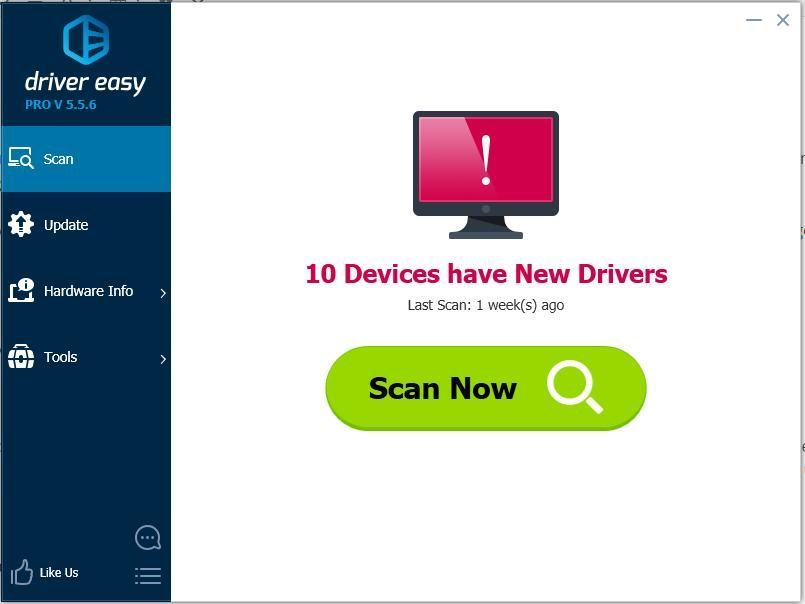
3) Fare clic su Aggiornare pulsante accanto a un dispositivo per scaricare e installare automaticamente la versione corretta del loro driver (puoi farlo con la versione GRATUITA). Oppure fai clic su Aggiorna tutto per scaricare e installare automaticamente la versione corretta di tutti i driver che mancano o non sono aggiornati sul tuo sistema (ciò richiede la versione Pro - ti verrà chiesto di eseguire l'aggiornamento quando fai clic su Aggiorna tutto).
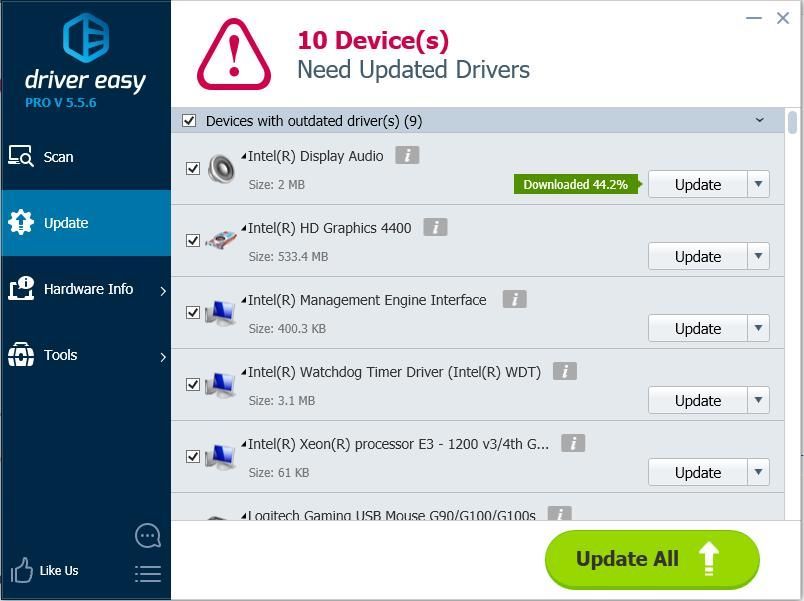
Metodo 4: eseguire un software antivirus per verificare la presenza di virus o malware
Il computer potrebbe rallentare se viene infettato da virus o malware. Quindi esegui il software antivirus per eseguire una scansione completa sul tuo computer.
![[RISOLTO] ELENCO PFN CORROTTO BSOD in Windows 10](https://letmeknow.ch/img/knowledge/69/pfn-list-corrupt-bsod-windows-10.png)

![[RISOLTO] Problemi relativi ai driver di acquisizione dati PCI e al controller di elaborazione del segnale](https://letmeknow.ch/img/other/81/probl-me-des-pilotes-d-acquisition-de-donn-es-pci-et-contr-leur-de-traitement-du-signal.jpg)
![[Risolto] Disabilita Chrome PDF Viewer - Guida 2022](https://letmeknow.ch/img/knowledge/37/disable-chrome-pdf-viewer-2022-guide.png)
![[RISOLTO] La fotocamera Dell non funziona in Windows 10](https://letmeknow.ch/img/common-errors/21/dell-camera-not-working-windows-10.png)

